Pr7 software: Fare un preventivo di un impianto elettrico o termoidraulico con articoli composti o blocchi di articoli.
Il blocco o articolo composto sono più articoli raggruppati insieme. Facciamo un esempio:
Il Punto Luce
Punto luce aggiunto canale bianco IP20
contiene:
- Morsetto derivazione a cappuccio a mantello sezione 2,5 mmq n 0,3
- Corda unipolare N07V-K 450/750V 1,5mmq celeste m 7
- Corda unipolare N07V-K 450/750V 1,5mmq gialloverde m 7
- Corda unipolare N07V-K 450/750V 1,5mmq viola m 7
- Canale portacavi a parete in PVC 10×22 bianco m 6
Inoltre ha un tempo di montaggio in decimali per assemblare i componenti:
Tempo montaggio: 01:42:56 ( 1 minuto e 42 secondi ecc.)
Ed una Descrizione dettagliata:
Punto luce aggiunto, a vista, comprensivo di: canaletta in materiale termoplastico autoestinguente, condutture: Corda N07V-K 2(1×1,5 mmq)+T, dal punto luce precedente al successivo, accessori di fissaggio, connessioni e morsetti. Grado di protezione IP20.
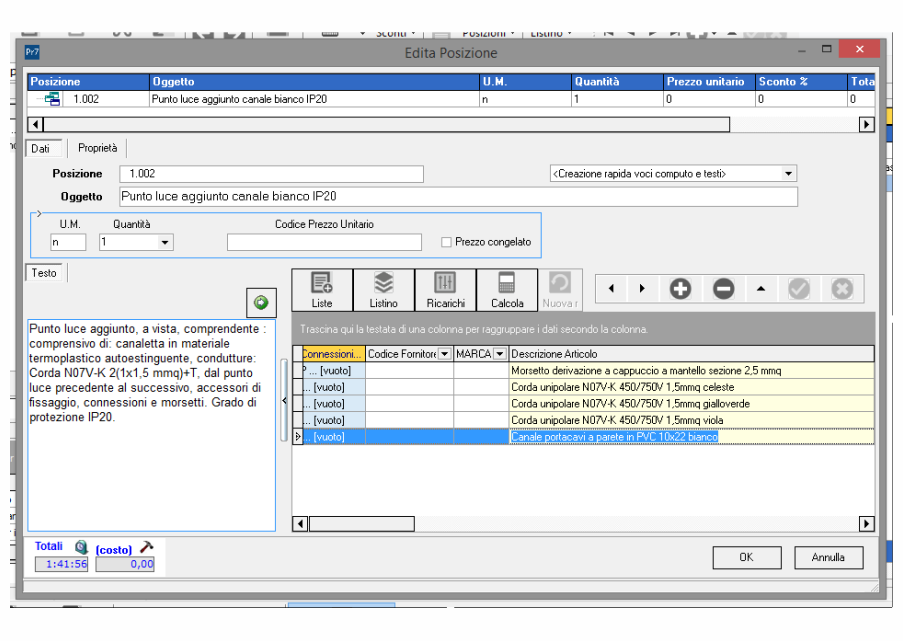
Modificare un Blocco
Il blocco è stato pensato, come la logica del programma CAD per il disegno dell’impianto, per costruire in maniera veloce il preventivo avvalendosi di articoli composti e non dover ogni volta prendere ogni singolo articolo.
Questo non vuol dire che questi blocchi siano sempre funzionali o giusti per il lavoro che state facendo quindi la cosa migliore è modificarlo fino ad ottenere il blocco che volete voi con un codice differente ( la Descrizione è il codice univoco del blocco) e ritrovarlo sempre a disposizione nel prossimo preventivo.
Vediamo come.
Libreria Utente
E’ presente un’area “Libreria Utente” che consente le modifiche di ogni blocco o articolo che saranno sempre a disposizione e visibili ogni volta che occorre.
Il modo per modificare un blocco è semplicissimo basta cercare nella libreria principale l’articolo che vogliamo modificare e salvare ( potete anche fare una ricerca ).
Trovato il blocco lo trasciniamo nella parte inferiore “Libreria Utente”, quindi avrà un suo codice univoco e potremo andarlo a modificare.
Prendi blocco Aprilo e Modificalo:
1. vai su un blocco che ti interessa (questo per non stare a crearlo uno nuovo) copialo ( tasto destro o comandi sopra la libreria) vai sul nuovo genere creato e incolla il blocco
2 Cliccaci due volte sopra e si aprirà la finestra Edita Posizione.
In questa finestra abbiamo la possibilità di modificarlo a nostro piacere:
- Cambiando i componenti del blocco
- Modificando quelli esistenti come le cifre di quota parte del cavo ad esempio o cancellando o modificando i tempi di montaggio
- Prendendo articoli dalla Libreria e inserendoli dentro
- Prendendo articoli dal Listino
3 Ora chiudendo il blocco avremo creato blocco personale che troveremo sempre a disposizione per il prossimo computo.
La Libreria Utente è il modo più semplice per poter arrivare a limare il preventivo avendo la piena autonomia sui blocchi. Ora potete iniziare a costruirvi i vostri blocchi personalizzati.
Nuova Libreria
Creare una nuova libreria personale.
La libreria personale è possibile con questa funzione non si creerà un articolo o blocco nuovo ma si potrà creare una vera e propria libreria che rimarrà sempre a disposizione nella finestra “Albero Libreria”
- sbloccare la Libreria in scrittura
- Crearsi una Libreria aggiuntiva quindi:
- Librerie
- Nuova
- Inserire il nome della libreria
- Ti compare per default una cartella inserire nome
- Aggiungi Genere ( obbligatorio ) inserire nome Genere
Nota. Molto importante è salvare la nuova libreria e ogni volta che fai delle modifiche se non vuoi che venga perso al primo aggiornamento.
Ecco ora potete iniziare a costruirvi i vostri blocchi personalizzati:
- Non deve essere nella cartella principale. Scegliere un altro percorso perché si rischia che al nuovo aggiornamento vada perduta la libreria.
- Salvare ogni modifica e soprattutto salvare prima del nuovo Aggiornamento per poi riaprire la libreria salvata in un secondo momento.
Vediamo come fare:
Andiamo sul tasto Librerie > salva libreria, selezionare la libreria da salvare e “Applica” ti si aprirà la finestra scegliere il percorso (IMPORTANTE NON SALVARE NELLA CARTELLA PRINCIPALE DI Pr7).
Una volta Salvata quando andrete a fare l’aggiornamento la libreria non si vedrà più fino a quando non la riaprite:
- Libreria
- Apri
- cercate nel percorso che avete scelto in precedenza e Apri
Ora potete continuare da dove eravate rimasti.

